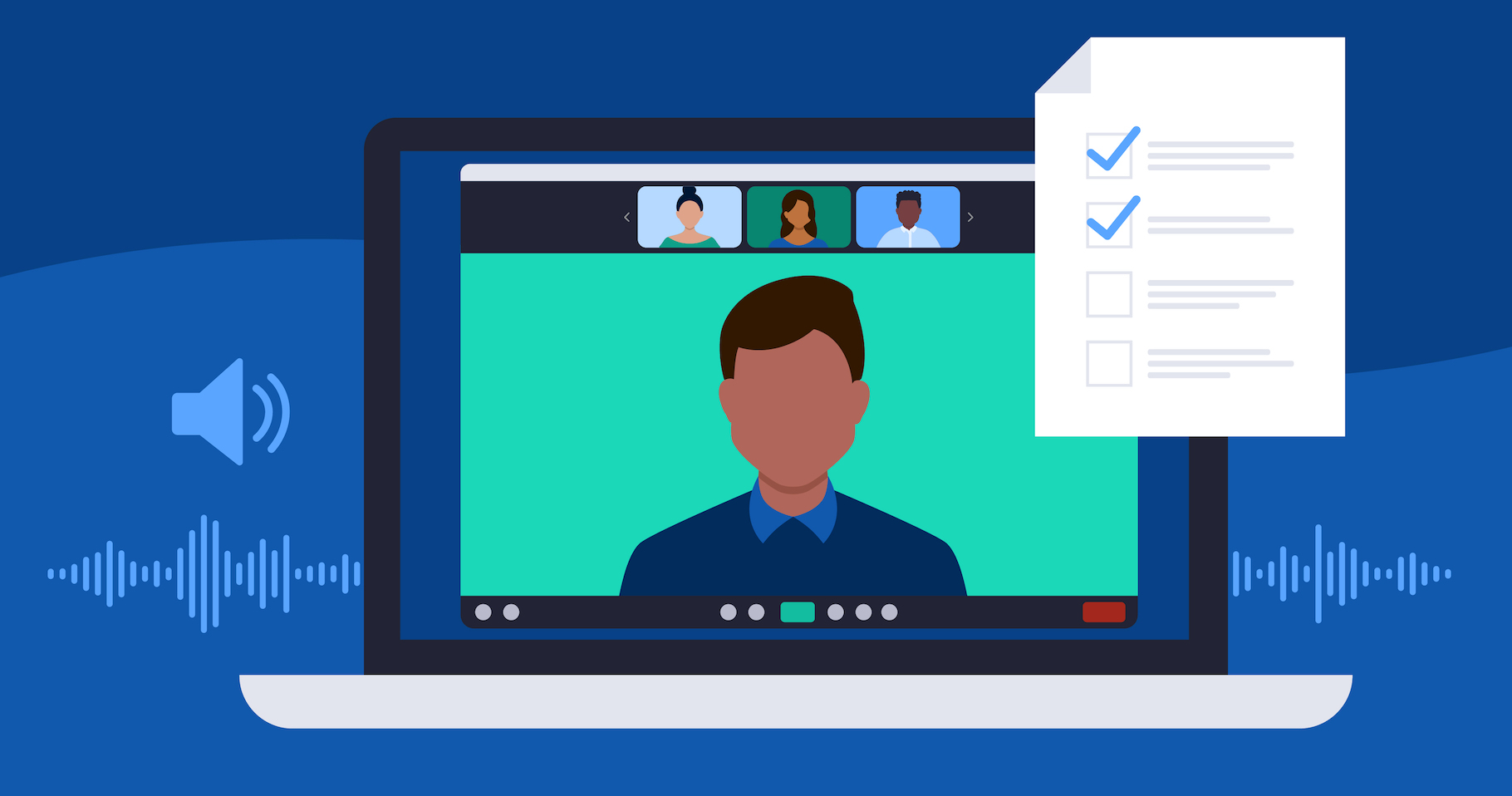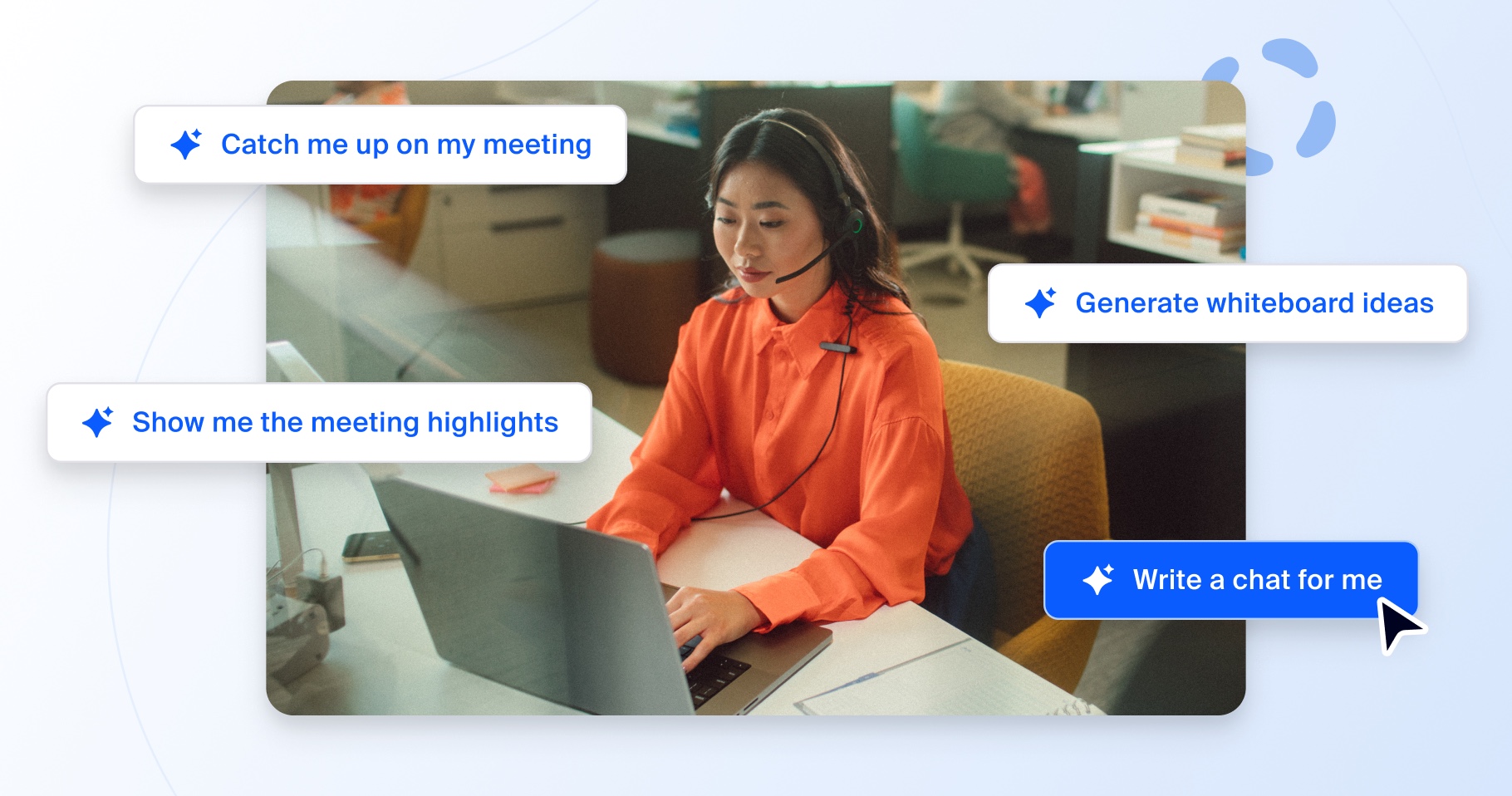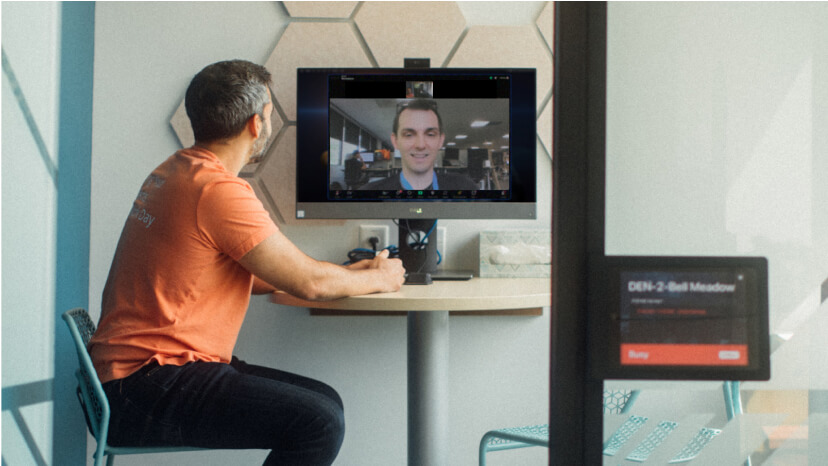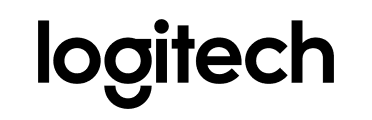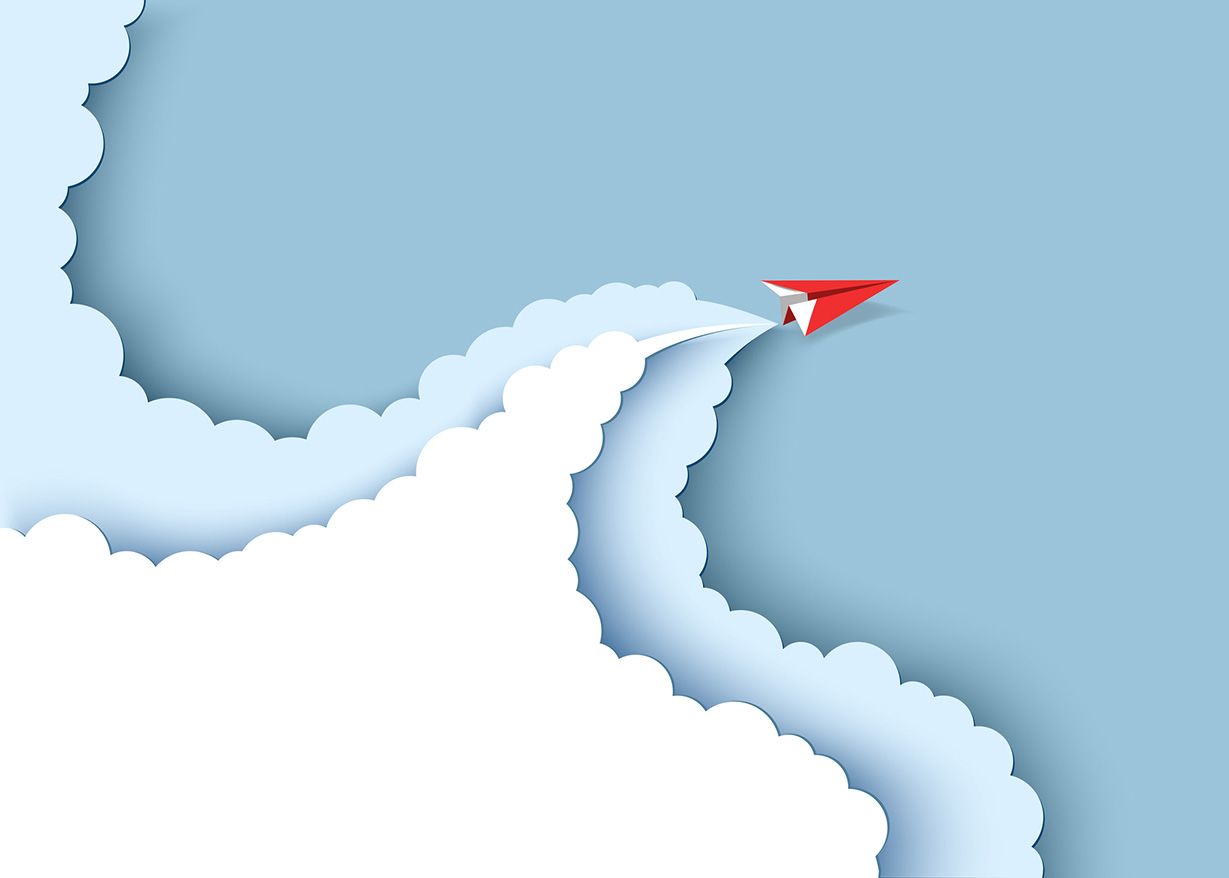
Warten Sie nicht länger! Migrieren Sie zur Cloud
Viele Ihrer Geschäftsanwendungen, wie CRM, HRIS, Cloud-Speicher und andere Produktivitätslösungen, sind bereits in der Cloud angekommen. Cloud-Computing hat diesen Anwendungen zu mehr Flexibilität und Agilität verholfen und ihnen Zugang zu fortschrittlicher Funktionalität...